Container Infra¶
Voraussetzungen zum erstellen eines Kubernetes Cluster via OpenStack CLI¶
Es gibt mindestens zwei Möglichkeiten einen Kubernetes Cluster auf OpenStack zu deployen, a) über das OpenStack Portal, oder b) über das OpenStack CLI (OSC), welches hier beschrieben wird.
Um einen Kubernetes Cluster via OSC mithilfe einer von uns zur Verfügung gestellten Kubernetes-Vorlage zu erstellen, erfüllen Sie bitte zuerst die nachfolgend beschriebenen Voraussetzungen. Sie haben auch die Möglichkeit ihre eigenen Kubernetes-Vorlagen zu erstellen.
- Grundkenntnisse des Linux Betriebssystems (shell)
- Application Credentials mit „Unrestricted (dangerous)“ Rechte (Siehe Create Application Credential)
- ssh Key Pairs you want to use to access (Siehe Create ssh Key Pair OSC)
- Zugriff auf eine laufende Linux-VM mit konfiguriertem OpenStack Client (OSC) (Siehe setup OSC)
- Installation des OpenStack client python-magnumclient (Siehe 3.) install all openstack clients)
- Installation des Kubernetes CLI-Client (Siehe hier)
Wie erstelle ich einen Kubernetes Cluster¶
Die Auszuführenden Schritte sind:
1.) Create Kubernetes Cluster
# Define application credentials (~/.config/openstack/clouds.yaml)
export OS_CLOUD=stage-app-coe1
# List available cluster templates
#(1) Single master cluster with floating IPs on master and worker nodes
#(2) Single master cluster without floating IPs
#(3) Multi master cluster with LB in front of master nodes
openstack coe cluster template list
+--------------------------------------+-----------------------------------+
| uuid | name |
+--------------------------------------+-----------------------------------+
| 8f459ddd-1ef4-42f6-b496-77cef3039e26 | k8s-1.15.3-floating-ips | (1)
| b83fda8d-1acd-4231-9680-ff1b122c2c98 | k8s-1.15.3-no-floating-ips | (2)
| 1c6a2b97-2711-4f07-bc1c-76169729c04f | k8s-1.15.3-multi-master | (3)
+--------------------------------------+-----------------------------------+
# Create cluster
openstack coe cluster create foo-k8s-cluster1 \
--cluster-template k8s-1.15.3-floating-ips \
--master-count 1 \
--node-count 2 \
--keypair foo-key
# Wait util cluster status become CREATE_COMPLETE (appr. 10 minutes)
openstack coe cluster list
2.) Configure and test Kubernetes cluster connection
Bemerkung
Um den nächsten Step ausführen zu können, müssen Sie sicherstellen, dass Sie von ihrem Server, von welchem Sie die Befehle ausführen, den Netzwerk PORT 6643 zur öffentlichen IP des Kubernetes Cluster offen haben. Falls Sie einen JumpServer einsetzen und den Kubernetes Cluster via Private IP erreichen wollen, müssen Sie in der gleichen Security Group sein wie der Kubernetes Cluster.
# Configure Kubernetes cluster connection
mkdir -p ~/kubernetes/foo-k8s-cluster1
openstack coe cluster config foo-k8s-cluster1 --dir ~/kubernetes/foo-k8s-cluster1
export KUBECONFIG=~/kubernetes/foo-k8s-cluster1/config
# Test connection to API server
curl -k $(grep server ${KUBECONFIG} | awk '{print $2}')
# Output is something like the following
{
"kind": "Status",
"apiVersion": "v1",
"metadata": {
},
"status": "Failure",
"message": "forbidden: User \"system:anonymous\" cannot get path \"/\"",
"reason": "Forbidden",
"details": {
},
"code": 403
3.) Verify Kubernetes installation
# Verify Kubernetes installation
kubectl get pods --all-namespaces
# Output is something like the following
NAMESPACE NAME READY STATUS RESTARTS AGE
kube-system coredns-dcc6d487d-b64mj 1/1 Running 0 2m44s
kube-system coredns-dcc6d487d-rx2x4 1/1 Running 0 80s
kube-system heapster-796547984d-vmznz 1/1 Running 0 2m44s
kube-system kube-dns-autoscaler-7865df57cd-gjg6b 1/1 Running 0 2m44s
kube-system kubernetes-dashboard-f5496d66d-ncv8m 1/1 Running 0 2m44s
kube-system openstack-cloud-controller-manager-s2p8l 1/1 Running 2 2m45s
# List available cluster nodes
kubectl get nodes -o wide
# Output is something like the following
NAME STATUS ROLES AGE VERSION INTERNAL-IP EXTERNAL-IP OS-IMAGE KERNEL-VERSION CONTAINER-RUNTIME
foo-k8s-cluster1-v5qkwlpyvmlw-master-0 Ready master 2m58s v1.15.3 10.0.0.19 217.20.192.28 Debian GNU/Linux 9 (stretch) 5.0.9-200.fc29.x86_64 docker://1.13.1
foo-k8s-cluster1-v5qkwlpyvmlw-minion-0 Ready <none> 2m58s v1.15.3 10.0.0.11 217.20.192.43 Debian GNU/Linux 9 (stretch) 5.0.9-200.fc29.x86_64 docker://1.13.1
foo-k8s-cluster1-v5qkwlpyvmlw-minion-1 Ready <none> 2m58s v1.15.3 10.0.0.8 217.20.192.21 Debian GNU/Linux 9 (stretch) 5.0.9-200.fc29.x86_64 docker://1.13.1
# Deploy test nginx container
kubectl create deployment nginx --image=nginx
kubectl scale deployment --replicas 2 nginx
kubectl get pods -o wide
NAME READY STATUS RESTARTS AGE IP NODE NOMINATED NODE READINESS GATES
nginx-5c7588df-dc657 1/1 Running 0 58s 10.100.48.3 foo-k8s-cluster1-v5qkwlpyvmlw-minion-0 <none> <none>
nginx-5c7588df-hqwps 1/1 Running 0 54s 10.100.93.6 foo-k8s-cluster1-v5qkwlpyvmlw-minion-1 <none> <none>
# Create LoadBalancer
kubectl expose deployment nginx --type=LoadBalancer --name=nginx --port=80
# Wait for external IP!
kubectl get services -o wide
NAME TYPE CLUSTER-IP EXTERNAL-IP PORT(S) AGE SELECTOR
kubernetes ClusterIP 10.254.0.1 <none> 443/TCP 10m <none>
nginx LoadBalancer 10.254.239.133 217.20.192.22 80:32567/TCP 5m56s app=nginx
# Test connection to LB
curl http://217.20.192.22 -I
# Output is something like the following
HTTP/1.1 200 OK
Server: nginx/1.17.3
Date: Tue, 24 Sep 2019 06:29:04 GMT
Content-Type: text/html
Content-Length: 612
Last-Modified: Tue, 13 Aug 2019 08:50:00 GMT
Connection: keep-alive
ETag: "5d5279b8-264"
Accept-Ranges: bytes
4.) Configure Kubernetes dasboard
# Configure Kubernetes dasboard
cat <<EOF | kubectl apply -f -
apiVersion: v1
kind: ServiceAccount
metadata:
name: admin-user
namespace: kube-system
EOF
# Output is something like the following
serviceaccount/admin-user created
cat <<EOF | kubectl apply -f -
apiVersion: rbac.authorization.k8s.io/v1
kind: ClusterRoleBinding
metadata:
name: admin-user
roleRef:
apiGroup: rbac.authorization.k8s.io
kind: ClusterRole
name: cluster-admin
subjects:
- kind: ServiceAccount
name: admin-user
namespace: kube-system
EOF
# Output is something like the following
clusterrolebinding.rbac.authorization.k8s.io/admin-user created
# Get dasboard token
kubectl -n kube-system describe secret $(kubectl -n kube-system get secret | grep admin-user | awk '{print $1}') | grep token: | awk '{print $2}'
# Start proxy to dashboard
kubectl proxy
# Test connection to Kubernetes dashboard by curl
curl http://localhost:8001/api/v1/namespaces/kube-system/services/https:kubernetes-dashboard:/proxy/
# If the connection is working, the output is something like the following
<!doctype html> <html ng-app="kubernetesDashboard"> <head> <meta charset="utf-8"> <title ng-controller="kdTitle as $ctrl" ng-bin d="$ctrl.title()"></title> <link rel="icon" type="image/png" href="assets/images/kubernetes-logo.png"> <meta name="viewport" cont ent="width=device-width"> <link rel="stylesheet" href="static/vendor.93db0a0d.css"> <link rel="stylesheet" href="static/app.93e25 9f7.css"> </head> <body ng-controller="kdMain as $ctrl"> <!--[if lt IE 10]>
<p class="browsehappy">You are using an <strong>outdated</strong> browser.
Please <a href="http://browsehappy.com/">upgrade your browser</a> to improve your
experience.</p><![endif]--> <kd-login layout="column" layout-fill="" ng-if="$ctrl.isLoginState()"> </kd-login> <kd-chrome layout="column" layout-fill="" ng-if="!$ctrl.isLoginState()"> </kd-chrome> <script src="static/vendor.bd425c26.js"></script> <script src="api/appConfig.json"></script> <script src="static/app.b5ad51ac.js"></script> </body> </html>
5.) Login Kubernetes dasboard
Öffnen Sie einen Browser (e.g. Chrom) und geben die URL des Kubernetes dashboard ein.
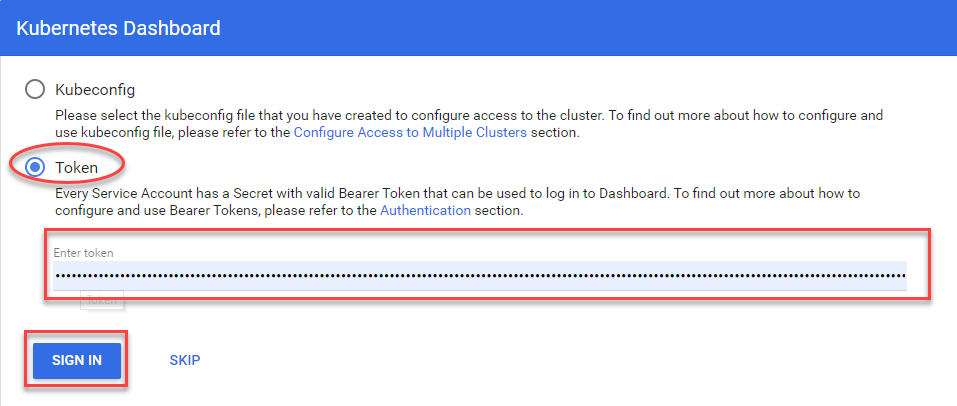
- Wählen Sie Token, geben den in Schritt 4 erhaltenen dasboard token ein und klicken auf „SIGN IN“

- Nun erscheint das Kubernetes Dashboard des erstellten Clusters.
Bemerkung
Falls der Zugriff auf das Dashboard nicht funktioniert, haben Sie möglicherweise den benötigten PORT nicht freigeschaltet. Falls Sie mit Putty von einem Windows System ihren Kubernetes Cluster konfiguriert hatten und aufgrund von PORT Einschränkungen nicht darauf zugreifen können, besteht die Möglichkeit via „SSH Tunnel on PuTTY“ siehe puttysshtunnel sich zu verbinden.
Wie installiere ich den Kubernetes CLI client¶
# Install Kubernetes CLI client
#
# Ubuntu / Debian
#
# Add repository
curl -s https://packages.cloud.google.com/apt/doc/apt-key.gpg | sudo apt-key add -
echo "deb https://apt.kubernetes.io/ kubernetes-xenial main" | sudo tee -a /etc/apt/sources.list.d/kubernetes.list
sudo apt-get update
# Install tools
sudo apt-get install -y kubectl
#sudo apt-get install -y kubeadm
# Extend BASH completion
kubectl completion bash | sudo tee /etc/bash_completion.d/kubectl
#
# Other Linux distributions
#
curl -LO https://storage.googleapis.com/kubernetes-release/release/$(curl -s https://storage.googleapis.com/kubernetes-release/release/stable.txt)/bin/linux/amd64/kubectl
chmod +x ./kubectl
sudo mv ./kubectl /usr/local/bin/kubectl
#
# Links
#
https://kubernetes.io/docs/tasks/tools/install-kubectl/
https://kubernetes.io/docs/reference/setup-tools/kubeadm/kubeadm-init/
Wie erstelle ich eigene openstack Kubernetes COE cluster templates¶
Mit dem folgenden Befehl können Sie optional eigene openstack Kubernetes COE cluster templates erstellen.
# Optional: You can create your own COE templates with:
openstack coe cluster template create YOUR_TEMPLATE_NAME \
--image "Fedora AtomicHost 29" \
--external-network public \
--dns-nameserver 8.8.8.8 \
--master-flavor m1.medium \
--flavor m1.medium \
--coe kubernetes \
--volume-driver cinder \
--network-driver flannel \
--docker-volume-size 40 \
--public \
--labels kube_tag=v1.15.3,cloud_provider_tag=v1.15.0,availability_zone=ch-zh1-az1 \
--floating-ip-disabled
Bemerkung
Beim erstellen des COE templates muss im Parameter –labels die Availability ZONE (ch-zh1-az1 oder ch-zh1-az2) angegeben werden, in welcher der COE cluster erstellt werden soll.